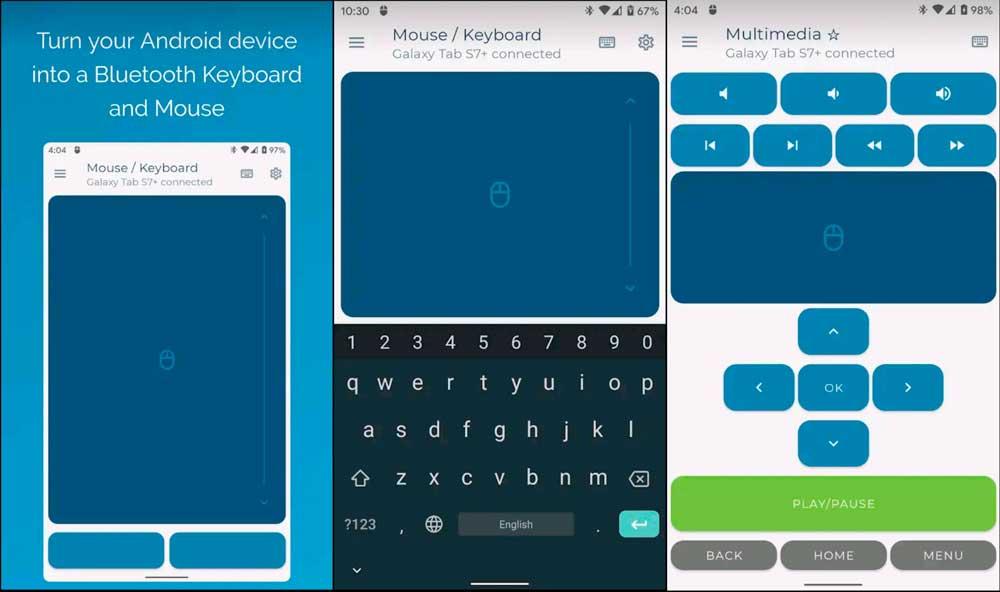Heutige Smartphones werden für viele andere Dinge verwendet, außer zum Reden, zum Aufrufen sozialer Netzwerke, zum Spielen von Spielen, zum Anzeigen von Multimedia-Inhalten oder zum Chatten mit unseren Freunden. Wir wissen, dass es als Fernbedienung fungieren kann, wenn uns die Batterien ausgehen oder die mit dem Fernseher gelieferte kaputt geht, oder es in einen Router verwandeln, um das Internet zu teilen. Heute werden wir über eine weitere der nützlichsten Funktionen unseres Telefons sprechen, wie z Verwenden eines Mobiltelefons als Maus für den Computer.
Außerdem spielt es keine Rolle, ob wir eine haben Android or iPhone Smartphone, da beide Arten von Geräten und Betriebssystemen es uns ermöglichen, das Handy in eine Maus für unseren Computer zu verwandeln. Grundvoraussetzung für die Durchführung ist eine Internetverbindung, die sowohl auf unserem Telefon als auch auf dem PC betriebsbereit sein muss.
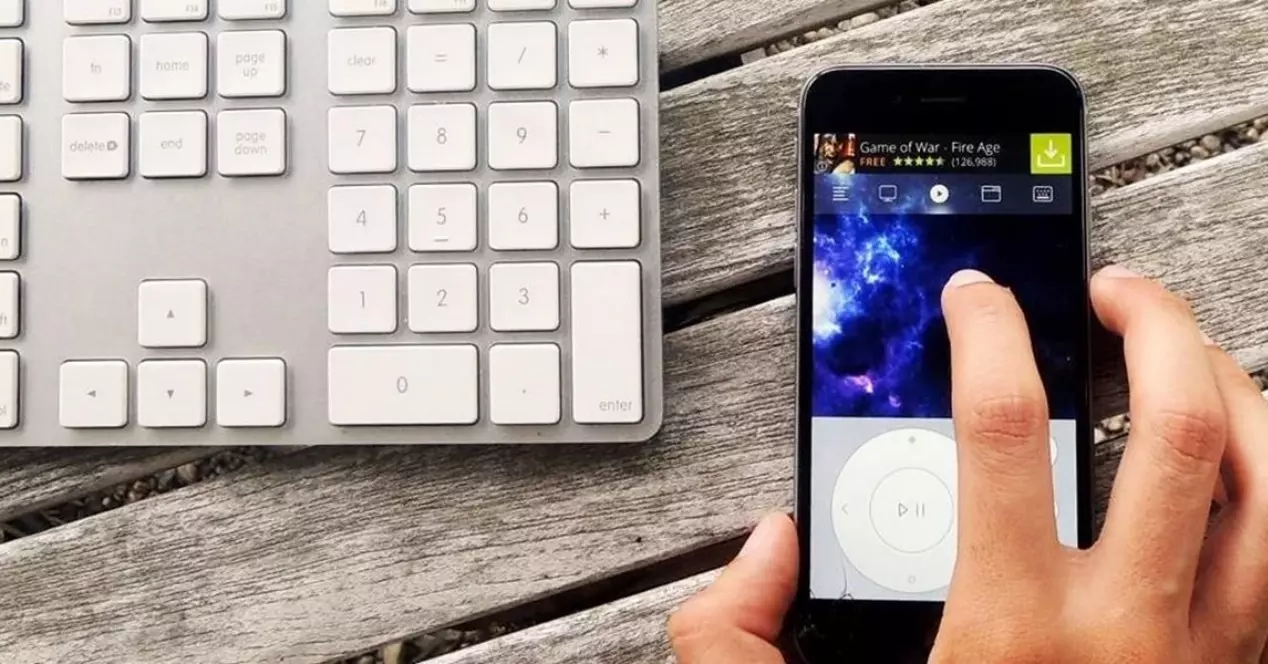
In den meisten Fällen müssen jedoch sowohl das Mobiltelefon als auch der PC vorhanden sein mit demselben Netzwerk verbunden, bevor Sie beginnen der Prozess. In diesem Sinne spielt es keine Rolle, ob ein Gerät (z. B. das Endgerät) über ein Kabel mit dem WLAN-Netzwerk und dem Computer verbunden ist oder beide Geräte über eine drahtlose Verbindung. Wir empfehlen jedoch auch eine letzte Option, bei der Sie nur Bluetooth benötigen.
Warum machen wir das?
Vielleicht wissen Sie jetzt schon, dass wir, um unser Ziel zu erreichen, die Hilfe der verschiedenen mobilen Anwendungen benötigen, die wir in den verschiedenen finden Android oder iOS Shops. Darüber hinaus wissen Sie sicherlich auch, dass wir mit diesen Tools viele Objekte ersetzen können. Allerdings, so weit zurück wie wir sehen mit dem Handy als Maus , lassen Sie uns Ihnen sagen, dass Sie etwas falsch liegen könnten. Es gibt mehrere Szenarien, in denen es wirklich nützlich sein könnte, zum Beispiel, wenn eine Taste an diesem Peripheriegerät kaputt ist oder sein Sensor nicht reagiert und Sie kein Ersatzteil zur Hand haben und es nicht sofort kaufen können, weil es hat dich bei der Arbeit erwischt.
Unter diesen Umständen besteht kein Grund zur Panik, da unser Terminal uns perfekt für den Fernzugriff auf den PC dienen kann. Sie müssen nur die notwendigen Anforderungen kennen, zusätzlich zu den verschiedenen Apps, die heute verfügbar sind Google Play oder im App Store .
Was ist zu beachten?
Das Hauptproblem bei der Umwandlung eines Smartphones in eine Fernbedienung für unsere Computer besteht darin, dass diese Option erfordert, dass der mobile Bildschirm ständig eingeschaltet ist, dh der Akku dieses Geräts wird stärker verbraucht, sodass darauf geachtet werden muss Don 't run out Daher ist es nur ratsam, die Bildschirmhaltezeit in den Terminaleinstellungen zu erhöhen, falls wir sie als Maus verwenden.
Wenn wir diese Funktion längere Zeit verwenden, ist es besser, den Wert auf mindestens 30 Minuten einzustellen oder sich niemals selbst zu sperren, wenn Ihr Smartphone dies zulässt. Auf diese Weise müssen wir das Telefonpanel jedes Mal ständig einschalten, wenn wir es verwenden möchten. Und als zweiten Ratschlag empfehlen wir Ihnen, das Ladegerät immer griffbereit zu haben.
Grundsätzlich, weil das ständig eingeschaltete Display viel schneller als gewöhnlich Strom verbraucht. Sobald wir all diese Aspekte berücksichtigt haben, brauchen wir nur noch , um einige der folgenden Optionen herunterzuladen die wir in den nächsten Absätzen und Abschnitten empfehlen werden.
von Android
Innerhalb von Android-Endgeräten ist die Option zum Ändern der Zeit, in der ein Touchpanel aktiv bleibt, ohne sich auszuschalten, mehr oder weniger gleich. Es ist jedoch klar, dass es je nach Anpassungsebene mehr oder weniger stark variieren kann. Wir finden jedoch immer recht ähnliche Schritte:
- Geben Sie die Einstellungen Ihres Android-Handys ein.
- Als nächstes müssen wir zum Abschnitt Bildschirm gehen.
- Tippen Sie auf Bildschirm-Timeout .
- Abhängig von jeder Softwareschicht finden wir unterschiedliche Optionen.

Die Zeiten können variieren, in unserem Fall haben wir die Optionen, die Sie im Bild oben sehen können. Daher beträgt die maximale Wartezeit, die uns zur Verfügung steht, 30 Minuten, danach Der Bildschirm wird automatisch gesperrt wenn wir es nicht benutzen.
Von iOS
Im Fall des iPhones ist die Wahrheit, dass Sie dasselbe verwenden Apple Betriebssystem haben wir es viel einfacher. Darüber hinaus haben sich die Schritte mit der Einführung von iOS-Updates nicht geändert, daher müssen wir Folgendes tun:
- Greifen Sie auf die App „iPhone-Einstellungen“ zu.
- Klicken Sie auf Anzeige und Helligkeit Tab.
- Tippen Sie auf Auto-Lock .
- Wählen Sie die Uhrzeit aus oder stellen Sie sogar die Option „Nie“ ein, damit sich der Bildschirm nicht selbst sperrt.
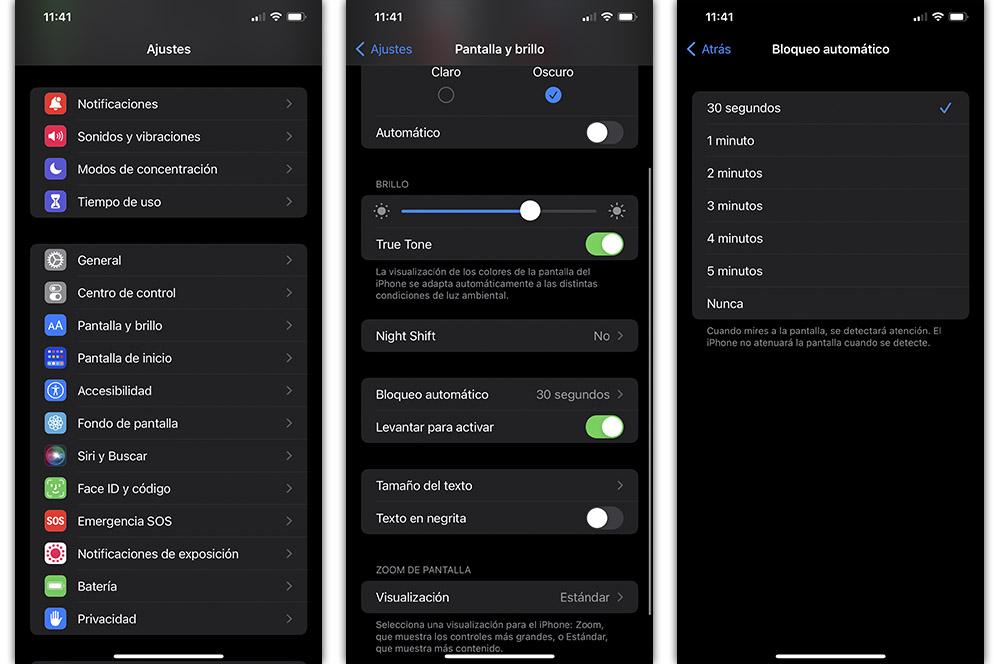
Apps, die das Handy in eine Maus verwandeln
Unsere Android- oder iPhone-Telefone können nicht selbst als Fernbedienung für den PC verwendet werden, aber wir brauchen sie die Hilfe von Anwendungen von Drittanbietern um dieses Ziel zu erreichen. Aus diesem Grund bringen wir Ihnen ein Repertoire, in dem Sie die besten Optionen finden, die von den jeweiligen App Stores angeboten werden.
Mit Remote-Maus
In der Lage sein verwandeln ein Handy in eine Maus für den PC , müssen wir zwei Anwendungen herunterladen, von denen eine auf unserem Smartphone und der installiert sein muss andere auf dem Computer. Obwohl wir viele ähnliche Apps finden können, ist diejenige, die normalerweise die besten Ergebnisse liefert, Remote Mouse, eine App, die sowohl bei Google Play als auch bei verfügbar ist App Store und das hat Millionen von Downloads. Das Gute ist, dass seine Nutzung völlig kostenlos ist und seine Installation und Inbetriebnahme weniger als fünf Minuten dauern. Wenn Sie es also verwenden möchten, müssen Sie es nur über den folgenden Link installieren. Und denken Sie daran, die richtige Version für Ihr Betriebssystem herunterzuladen:
Sobald wir Remote Mouse auf unserem Computer und auch auf dem Telefon haben, werden wir haben um die App vom Handy aus zu öffnen. Das Programm sucht automatisch nach unserem PC und findet ihn in Sekundenschnelle, solange wir mit demselben Netzwerk verbunden sind.
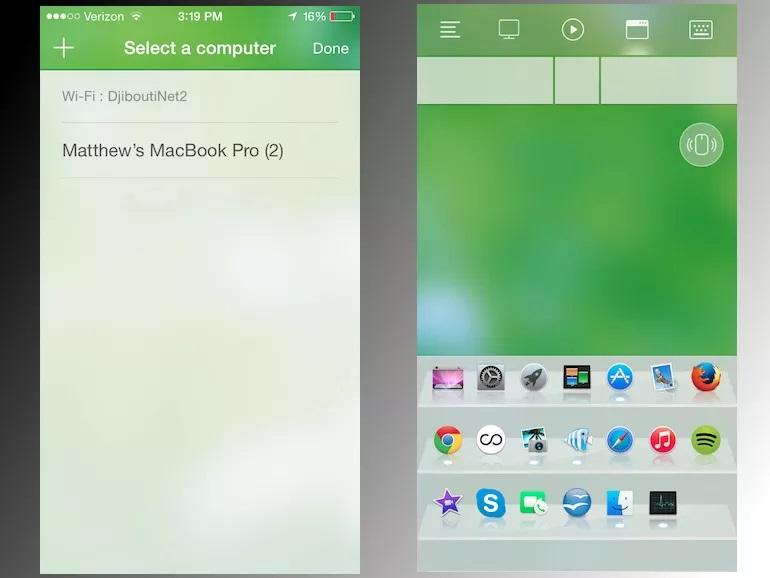
Nachdem wir im Terminal den Namen unseres Computers ausgewählt haben, wird die Verbindung in Sekundenschnelle hergestellt.
Sobald dies erledigt ist, sehen wir auf unserem Handy ein Touchpanel, das als Matte fungiert, während wir mit unserem Finger den Cursor auf dem PC bewegen können. Es beinhaltet auch die Gyro-Funktion zum Bewegen des Cursors mit dem Gyroskop und einem Modus speziell für Linkshänder. Wir können mit der linken Maustaste klicken, indem wir den Bildschirm berühren, oder auf die rechte Maustaste zugreifen, indem wir das Touchpanel gedrückt halten. Da es sich um ein alternatives Tool handelt, werden wir auch Remote-Funktionen haben, um den Computer bei Bedarf ausschalten oder neu starten zu können.
Verwenden Sie die Wi-Fi-Maus
Zweitens stellen wir Ihnen die Drittanbieter-App von Necta vor. In diesem Fall müssen wir den Client auch auf unserem PC installieren indem Sie auf diesen Link klicken . Diese Option hat verschiedene Funktionalitäten, die die Benutzererfahrung verbessern könnten. Aber das Wichtigste ist, dass wir den Computer auch mühelos über eine lokale Netzwerkverbindung steuern können. Wir müssen nur sicherstellen, dass unsere Geräte mit demselben WLAN verbunden sind .
Von dort aus müssen wir das Tool auf dem Computer und dem Telefon öffnen, damit wir das Smartphone in eine andere Maus verwandeln können.
Über Bluetooth
Wenn wir jedoch aus dem einen oder anderen Grund kein stabiles Netzwerk oder kein WLAN haben, wo wir leben, machen Sie sich keine Sorgen, denn wir können das Bluetooth unserer Geräte verwenden, um das Telefon zu verbinden und zu verwenden als Maus. Die negative Seite ist, dass es nur für Android-Handys verfügbar ist, also werden sie die einzigen Glücklichen sein, die dieses kostenlose Tool von Google Play genießen können:
Einmal heruntergeladen, haben wir nur um das Smartphone per Bluetooth mit dem Computer zu verbinden und führen Sie die App aus, die wir gerade auf dem Telefon installiert haben, so einfach ist das. Wir können das Terminal sogar als Tastatur verwenden.